Öğrenmek için bu kılavuzu kullanın Procreate'de ayna nasıl yapılır düzenleme deneyiminizi geliştirmek için. Tanınmış dijital boyama aracı Procreate'ı keşfedin ve göz alıcı ayna efektleri üretmenin etkili yöntemlerini öğrenin. Procreate uygulamasıyla, adım adım talimatlarla, bilgisayarınıza yansıtmaya yönelik ekstra ipuçlarıyla ve SSS'lerle simetri sanatında nasıl ustalaşacağınızı öğrenin. Dijital sanat yaratma maceranızı ilerletmek için bu paha biçilmez ipuçlarını kullanın.
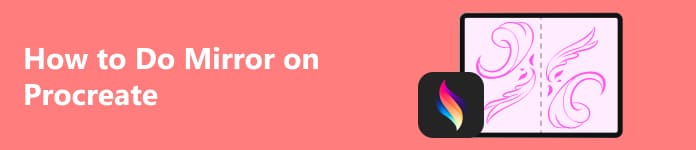
- Bölüm 1. Procreate'in İncelenmesi
- Bölüm 2. Procreate'da Ayna Nasıl Yapılır
- Bölüm 3. Procreate'da Aynalamanın Nasıl Yapılacağına İlişkin SSS
Bölüm 1. Procreate'in İncelenmesi
Procreate, sanatçılar ve illüstratörler için tasarlanmış, öncelikle iPad gibi iOS cihazlarda kullanılabilen popüler bir dijital boyama uygulamasıdır. Savage Interactive tarafından geliştirilen Procreate, güçlü özellikleri, kullanıcı dostu arayüzü ve yüksek performanslı yetenekleriyle geniş beğeni topladı.
Procreate'in temel özellikleri şunları içerir:
1. Sezgisel Arayüz: Procreate, acemiler ve uzman sanatçılar için uygun, sezgisel, kullanıcı dostu bir arayüze sahiptir.
2. Fırça Motoru: Uygulama, çeşitli özelleştirilebilir fırçalar sunan gelişmiş fırça motoruyla ünlüdür. Sanatçılar kendi fırçalarını oluşturabilir veya sağlanan kapsamlı kütüphaneden seçim yapabilir.
3. Yüksek Çözünürlüklü Kanvas: Procreate, yüksek çözünürlüklü tuvalleri destekleyerek sanatçıların ayrıntılı, profesyonel kalitede resimler üzerinde çalışmasına olanak tanır.
4. Katmanlar: Sanatçılar birden fazla katmanla çalışabilir, bu da eserleri üzerinde esneklik ve kontrol sağlar. Katman karıştırma modları ve opaklık ayarlamaları yaratıcı olanakları artırır.
5. Hızlandırılmış Kayıt: Procreate, bir sanat eseri oluşturma sürecinin tamamını otomatik olarak kaydederek kullanıcıların çalışmalarının hızlandırılmış videolarını dışa aktarmalarına olanak tanır.
6. Animasyon: Procreate, temel animasyon özelliklerini destekleyerek kullanıcıların doğrudan uygulama içinde basit animasyonlar oluşturmasına olanak tanır.
7. Hızlı Şekil: Bu özellik, serbest çizimleri otomatik olarak düzeltip yumuşatarak mükemmel şekiller ve çizgiler oluşturmaya yardımcı olur.
8. Renk Uyumu: Procreate, sanatçıların görsel olarak çekici renk şemaları oluşturmalarına yardımcı olacak renk uyumu araçları sağlar.
9. Dışa Aktarma Seçenekleri: Bitmiş sanat eserleri, PSD veya Adobe Photoshop, PNG, JPEG ve animasyonlu GIF'ler dahil olmak üzere çeşitli formatlarda dışa aktarılabilir.
10. Apple Kalem Entegrasyonu: Procreate, daha doğal bir çizim deneyimi için basınç hassasiyeti ve eğim işlevselliği sağlayarak Apple Pencil'ın özelliklerinden tam olarak yararlanır.
11. Düzenli Güncellemeler: Geliştiriciler yeni özellikler sunmak, performansı artırmak ve kullanıcı geri bildirimlerini ele almak için düzenli olarak güncellemeler yayınlar.
Bölüm 2. Procreate'da Ayna Nasıl Yapılır
Procreate'de çizimin nasıl yansıtılacağı, sanat eseri simetrisini geliştirmek için uygulamanın özelliklerinin kullanılmasını içerir. Bu kılavuz, süreci basitleştirerek sanatçıların tuvallerinde görsel olarak çekici yansıtılmış efektler elde etmelerini sağlar. Bunlara ek olarak, iPhone'da ekran yansıtma dinamik ve dengeli bir kompozisyonu kolaylaştırarak daha büyük bir ekranda gerçek zamanlı görünürlük ve kontrol sağlar.
Kanvas Menüsünü Kullanma
1. Adım Procreate'ı açın ve yansıtmak istediğiniz resmi yükleyin. öğesine dokunun İngiliz anahtarı düğmesi Kanvas menüsünü açmak için sol üstteki
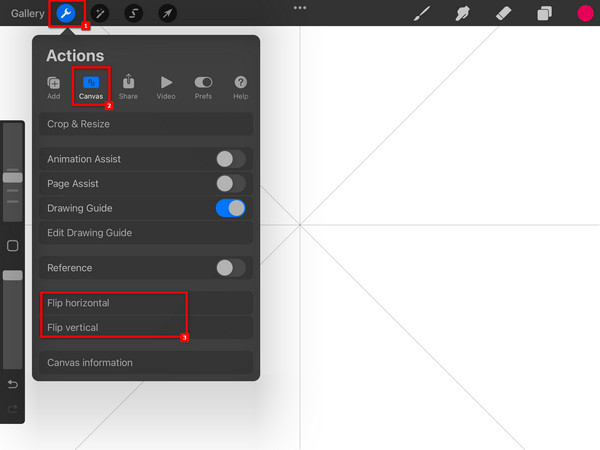
1. Adım Ardından, Tuvali Yatay Çevir or Tuvali Dikey Çevir Aynalamak istediğiniz yöne bağlı olarak Kanvas menüsündeki seçeneği seçin.
1. Adım Kanvası çevirdikten sonra resminizin doğru şekilde hizalandığından emin olmak için ayarlamalar yapmanız gerekebilir. Memnun kaldıktan sonra yansıtılmış tuvaliniz üzerinde çalışmaya devam edebilirsiniz.
Bonus: Procreate'i PC'ye Aynalama
Procreate'ı iPhone veya Android'inizden PC'nize nasıl yansıtacağınızı öğrenin. Apeaksoft Telefon Aynası. Daha kapsamlı ve verimli bir dijital sanat yaratma deneyimi için gerçek zamanlı yansıtmayı etkinleştirerek cihazlarınızı bağlamak için bu talimatları izleyin.
1. Adım Apeaksoft Telefon Ayna aracını indirip kurmak için bir Windows veya Mac bilgisayar kullanın. Apeaksoft Phone Mirror'ı resmi web sitesinden indirin ve kurulum talimatlarını izleyin.
2. Adım Telefonunuzun ve PC'nizin aynı kablosuz ağa bağlı olduğundan emin olun veya uygun bir kablo kullanarak bir USB bağlantısı oluşturun. Apeaksoft Phone Mirror'ı başlatın ve ana arayüzde iOS Aynası or Android Ayna.

3. Adım Kontrol Merkezini açmak için iPhone'unuzun sağ üst köşesinden aşağıya veya önceki modellerde alttan yukarıya doğru kaydırın. Seçme ekran Yansıtma ve mevcut cihazlar arasından PC'nizi veya Apeaksoft Telefon Aynanızı seçin.

4. Adım Bağlantı kurulduktan sonra Procreate'in ekranını veya sesini bilgisayarınıza yansıtmak için iOS cihazınızdaki ekran kaydetme ve fotoğraf işlevlerini kullanabilirsiniz. iPhone'unuzda Procreate'i açın; tuvaliniz gerçek zamanlı olarak bilgisayarınıza yansıtılacaktır.

Bu adımları izleyerek, Apeaksoft Phone Mirror'ı kullanarak Procreate'i iPhone veya Android'inizden PC'nize etkili bir şekilde yansıtabilirsiniz. Sorunsuz bir yansıtma deneyimi için iki aygıtın aynı ağa bağlı olduğundan emin olun.
Bölüm 3. Procreate'da Aynalamanın Nasıl Yapılacağına İlişkin SSS
Üreme için bir ayna aracı var mı?
Procreate'in özel bir yansıtma aracı yoktur ancak Çizim Kılavuzu aracılığıyla bir Ayna işlevi sunar. Erişmek için Eylemler simgesine dokunun, Kanvas sekmesine gidin, Çizim Kılavuzu'nu açın ve Simetri'yi seçin. Bu, Procreate'de simetrik tasarımlar oluşturmak için bir ayna efekti sağlar. Bunlara ek olarak, iPhone'u iPad'e yansıtma daha büyük bir görüntüleme tuvali için.
Procreate tamamen ücretsiz mi?
Hayır, Procreate tamamen ücretsiz değil. Apple App Store'da tek seferlik 9.99 $ karşılığında satın alınabilir. Sabit ücretli, son derece saygın bir dijital sanat uygulaması olmasına rağmen ücretsiz değildir ve kullanıcıların ilk satın alma işleminden sonra abone olmaları veya ek özellikler için ödeme yapmaları gerekmez.
Procreate yalnızca iPad'ler için mi?
Evet, Procreate yalnızca iPad'ler ve iPhone'lar için tasarlanmıştır. Android cihazlarla veya masaüstü bilgisayarlarla uyumlu değildir. Procreate, illüstrasyon ve boyama için çok yönlü bir araç seti sunar; bu da onu Adobe Illustrator ve Photoshop ile karşılaştırılabilir hale getirir, ancak her birinin kendine özgü özellikleri ve farklılıkları vardır.
Procreate'ın Simetri aracı var mı?
Evet, Procreate'ın Çizim Kılavuzu özelliği aracılığıyla erişilebilen bir Simetri aracı vardır. Çizim Kılavuzları ekranına erişmek için Eylemler'de ve ardından Kanvas'ta Çizim Kılavuzunu Düzenle'ye dokunun. Daha sonra ekranın alt kısmındaki Simetri düğmesine dokunarak Simetri seçeneğini etkinleştirebilir ve uygulama içinde simetrik çizimlerin oluşturulmasını kolaylaştırabilirsiniz.
Procreate neden yalnızca düz çizgiler çiziyor?
Procreate yalnızca düz çizgiler çiziyorsa Çizim Kılavuzu istenmeden etkinleştirilebilir. Eylemler menüsünde Kanvas ayarlarını kontrol edin ve Çizim Kılavuzunun kapalı olduğundan emin olun veya ayarlarını yapın. Alternatif olarak Apple Pencil'da bir sorun olabilir; uygulamayı veya iPad'i yeniden başlatmayı deneyin ve kalemin düzgün çalıştığından emin olun.
Sonuç
Procreate'de sanatsal simetri konusunda ustalaşmak, Procreate Ayna Aracı. Uygulamanın güçlü özelliklerini keşfedin, büyüleyici yansımalı efektlerin nasıl oluşturulacağını öğrenin ve dijital sanatınızı geliştirin. İster PC'nize yansıtma yapın ister SSS'leri anlayın, bu kapsamlı kılavuz sanatçılara Procreate deneyimlerini yükseltme gücü verir. Procreate Ayna Aracını benimseyin ve her vuruşta ve kompozisyonda yeni keşfedilen simetriyle yaratıcılığınızı ortaya çıkarın.








